Se per mantenere il ciclo di vita delle tue applicazioni Java in “Windows” hai bisogno di diversi Java Development Kit, in questa guida su come impostare un JDK predefinito in Windows; ti spiego cosa fare. Il problema non riguarda tanto se è impostato l’ ultima versione del JDK oppure no ma la comodità di creare le applicazioni java conformi allo standard più recente.
Configurare il JDK
Con un IDE come Netbeans o Eclipse possiamo impostare un JDK tra quelli disponibili dalle impostazioni del nostro ambiente di sviluppo. Se apri il CMD di Windows e digiti il comando Java -version non risulta impostato il Java Developmet Kit più recente; non è detto che le applicazioni non possano essere compilate con il JDK più recente perché bisogna solo impostarlo.
Impostare un JDK predefinito in Windows
In Windows 10 è molto semplice impostare il JDK predefinito grazie alla nuova interfaccia grafica; faremo un esempio con quest’ultimo tenendo in considerazione la posizione come impostazione, quindi:
- Crea la variabile di sistema JAVA_HOME con il percorso alla versione del JDK che si vuole impostare come versione predefinita.
- Trova la variabile di ambiente PATH e fai click sul pulsante modifica ed aggiungi il percorso (C:\Program Files\Java\versione\bin).
- Aggiungi il percorso relativo (%JAVA_HOME%\bin) e non assoluto per mantenere il ciclo di vita anche delle applicazioni sviluppate con altre versioni del JDK.
- Sposta in prima posizione la variabile “C:\Program Files\Common Files\Oracle\Java\javapath”.
Fatto! Se hai installato anche una versione a 32 bit di Java; assicurati che la variabile di ambiente “javapath” non occupi mai la prima posizione.
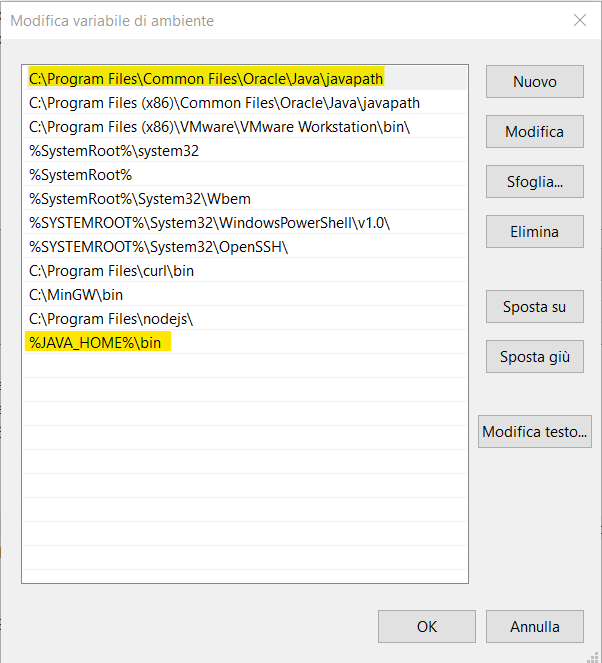
A questo punto per riscontrare che tutto sia stato configurato correttamente, apri una finestra del terminale di Windows; digita “Java -version” e premi su invio per visualizzare a schermo la versione del JDK.
In Windows 8/7
In tutte le versioni precedenti di Windows, il phat per le varie relase del Java Developer Kit, va aggiunto in coda; tieni presente di tenere sempre in prima posizione la versione che vuoi usare di default.
